51696 Geld zählen
Dieses BC öffnen Sie im BC 51694 Kassenbestand mit dem Button
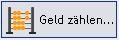 .
.
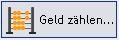 .
.Im BC 'Geld
zählen' kann der effektive Kassenbestand für die (Geld-)Zahlungsarten pro
Zahlungsart / Währung oder Zahlungsartgruppe / Währung durch Zählen der
Banknoten und Münzen oder durch Direkteingabe des gezählten
Kassenbestandes im Feld 'Gezählter Bestand' ermittelt werden.
Wenn
Sie den gezählten Kassenbestand durch Zählen der Banknoten und Münzen
ermitteln möchten, erfolgt das Zählen nach der für die Währung im BC 87757 Geldstückelung definierten
Noten- und Münzenstückelung. Für die entsprechend der Stückelung gezählten
Banknoten und Münzen wird mit dem Button <Summe berechnen> die
Gesamtsumme errechnet und im Feld 'Gezählter Bestand' angezeigt.
Der
gezählte Kassenbestand wird mit dem Soll-Bestand abgeglichen und die
Differenz ermittelt. Ist die Differenz ungleich 0.00 ist der Button
<Differenz buchen> aktiv, der das BC 51691 Kassenbuchung erstellen öffnet, wo die
Kassendifferenz gebucht werden muss.
Kassentyp
Hier können Sie über den entsprechenden Radio-Button die Einstellung
'Kassengruppe' (umfasst alle Kassen, die derselben Kassengruppe zugeordnet
sind) oder die Einstellung 'Kasse' (für eine einzelne Kasse) aktivieren.
Kasse:
Wenn
Sie im Header 'Kasse' aktiviert haben, können Sie hier eine Kasse aus der
Tabelle der verfügbaren Kassen auswählen.
Kassengruppe:
Wenn Sie im Header 'Kassengruppe' aktiviert haben, können Sie
hier eine Kassengruppe aus der Tabelle der verfügbaren Kassengruppen
auswählen.
Kassenbestände
Zahlungsartgruppen aktivieren oder :
Wenn Sie die Einstellung 'Zahlungsartgruppen aktivieren'
wählen ( ), werden die Kassenbestände
nach Zahlungsartgruppen kumuliert angezeigt.
), werden die Kassenbestände
nach Zahlungsartgruppen kumuliert angezeigt.
 ), werden die Kassenbestände
nach Zahlungsartgruppen kumuliert angezeigt.
), werden die Kassenbestände
nach Zahlungsartgruppen kumuliert angezeigt. BO-Tabelle
In der Tabelle werden die Kassenbestände pro Zahlungsart und
Währung bzw. pro Zahlungsartgruppe und Währung der aktiven Kasse
angezeigt.
Ist im Header eine Kassengruppe gewählt, werden die
Kassenbestände pro Zahlungsart und Währung bzw. pro Zahlungsartgruppe und
Währung derjenigen Kassen addiert, die dieser Kassengruppe angehören. Es
werden folgende die Spalten gezeigt:
-
Zahlungsart (Nr. und Bezeichnung)
-
Zahlungsgruppenart (sofern Zahlungsart einer Zahlungsartgruppe zugeteilt ist)
-
Währung (ISO-Code)
-
Soll-Kassenbestand der Kasse bzw. der Kassengruppe (EDV-Bestand)
-
gezählter Kassenbestand der Kasse bzw. der Kassengruppe (sofern übernommen)
-
Differenz (sofern übernommen)
Im nächsten Abschnitt können Sie pro Tabelleneintrag den
Kassenbestand, gestückelt nach Banknoten und Münzen erfassen. Die Anzeige
richtet sich nach der Geldstückelung in der Währung der Zahlungsart - oder
Zahlungsartgruppe.
Noten / Anzahl
Erfassen Sie die Anzahl der gezählten Banknoten pro
angezeigtem Banknotentyp.
Münzen / Anzahl
Erfassen Sie die Anzahl der gezählten Münzen pro angezeigtem
Münztyp.
Wenn Sie alle Banknoten und Münzen erfasst haben, können
Sie mit dem Button <Summe> berechnen deren Endsumme ermitteln
lassen. Diese Summe wird im Feld 'Gezählter Bestand' angezeigt und es wird
die Differenz zum Sollbestand ermittelt und im Feld 'Differenz angezeigt:
Nummer:
In
diesem Feld wird die Nummer der aktiven Zahlungsart oder Zahlungsartgruppe
angezeigt.
Bezeichnung:
In diesem Feld wird die Bezeichnung der aktiven Zahlungsart
oder Zahlungsartgruppe angezeigt
Zahlungsartgruppe:
In diesem Feld wird die Zahlungsartgruppe
angezeigt, sofern die aktive Zahlungsart einer Zahlungsartgruppe zugeteilt
ist.
ISO-Code:
In diesem Feld wird die Währung des Tabelleneintrags angezeigt.
Soll-Bestand:
In diesem Feld wird der durch die Zahlungsbewegungen
EDV-technisch errechnete Kassenbestand angezeigt.
Gezählter Bestand:
In diesem Feld wird der nach Eingabe der Anzahl
Banknoten und Münzen durch das Programm errechnete Zählbestand angezeigt.
Differenz:
In diesem Feld wird die aus Soll-Bestand und Gezählter Bestand
ermittelte Differenz angezeigt.
Mit dem Button <Summe
berechnen> wird die Endsumme der gezählten Banknoten und Münzen
berechnet.
Mit dem Button <Übernehmen> wird der pro
Zahlungsart bzw. pro Zahlungsartgruppe gezählte Bestand und die zum
Soll-Bestand ermittelte Differenz temporär im entsprechenden
Tabelleneintrag in der BO-Liste gespeichert und angezeigt.
Haben
Sie noch keine Differenzbuchung durchgeführt und wollen das BC verlassen,
so erhalten Sie einen Hinweis, dass der vor der Zählung aktuelle
Soll-Bestand weiterhin gültig ist und alle temporären Einträge in der
BO-Liste zurückgesetzt werden.
Der Button <Differenz buchen>
ist nur aktiv, wenn eine Differenz zwischen Sollbestand und gezähltem
Bestand ermittelt wurde. Er öffnet das BC 51691 Kassenbuchung erstellen, in dem die
Kassendifferenz gebucht wird.
Der Button <Beleg> öffnet das
BC 84100 Drucken /
Auswertungen. Dort können Sie das Kassenjournal oder andere
Auswertungen drucken.